荣耀6怎么截屏?对于一款时下热门机型,经常会有网友问到类似问题。手机截屏相信很多朋友经常都会遇到,方法有很多,用户只要学会一两种就可以了。下面本文主要针对小白同学,详细介绍下华为荣耀6截图方法,下面的这些方法写的非常全面,总有一种方法能让你学会。

荣耀6怎么截屏 华为荣耀6截图方法大全
荣耀6截图方法一:快捷键截屏
与大多数安卓手机一样,荣耀6也有截屏快捷键:【电源键】+【音量-】,具体使用方法是:

在华为荣耀6手机中,打开需要截屏的界面,然后同时按住【电源键】+【音量-】组合快捷键,听到咔的一声或者看到屏幕一闪的话,说明截图成功。
荣耀6截图方法二:通知蓝快捷方式截图
由于截屏是手机中比较常用的一项功能,因此荣耀6的通知蓝中,可以看到有截屏快捷方式,只要在需要截屏的界面,点击通知蓝中的截屏快捷方式,就可以快速截屏,如下图所示。
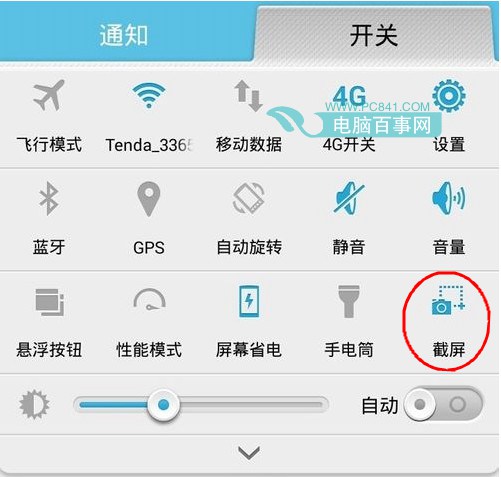
荣耀6截图方法三:借助第三方工具
除了快捷键、快捷方式方便截图外,我们还可以借助第三方工具截屏,这种方式需要手机先获得ROOT权限,然后在手机中安装“截屏大师”、“完美截屏”、“咔咔截屏”等工具,就可以借助软件截屏了,如下图所示。
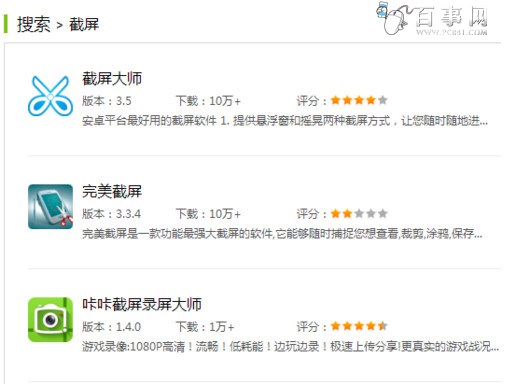
荣耀6截图方法四:手机QQ截屏
手机QQ可以说是我们手机必备的一款软件,借助手机QQ其实有是可以非常方便的进行截屏。
用户可以打开手机QQ,然后进入设置中的辅助设置中,开启“摇一摇”截屏功能,今后在需要截屏的界面,只要摇一摇手机即可截屏了。
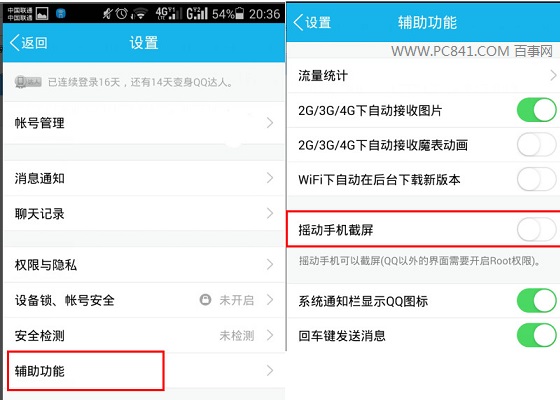
华为荣耀6截图方法还有不少,比如连接电脑,借助手机助手截屏等等,小编也写累了,就不详细介绍了。总而言之,荣耀6上市至今已经有较长一段时间,目前销量也早以可以按百万计算,相信这个手机技巧,可以帮助不同朋友。